Gostaria de aprender a excluir modelos administrativos de políticas de grupo no Windows? Neste tutorial, mostraremos como excluir arquivos ADMX em um computador executando o Windows.
• Windows 2012 R2
• Windows 2016
• Windows 2019
• Windows 10
• Windows 7
Lista de equipamentos
A seção a seguir apresenta a lista de equipamentos usados para criar este tutorial.
Como associado da Amazon, eu ganho comissão por compras qualificadas.
Tutorial relacionado ao Windows:
Nesta página, oferecemos acesso rápido a uma lista de tutoriais relacionados ao Windows.
Tutorial GPO - Excluir modelos administrativos de políticas de grupo
No controlador de domínio, inicie um prompt de comando elevado.

Acesse o diretório de definições de política e exclua o arquivo ADMX.
Acesse o subdiretório de idioma correto.
Exclua o arquivo ADML do diretório de idiomas correto dentro das definições de Política.
No controlador de domínio, abra a ferramenta de gerenciamento de políticas de grupo.

Crie uma nova política de grupo.

Digite um nome para a nova política do grupo.

Em nosso exemplo, o novo GPO foi nomeado: MY-GPO.
Na tela Gerenciamento de Políticas de Grupo, expanda a pasta chamada Objetos de Política de Grupo.
Clique com o botão direito do mouse no novo Objeto de Política de Grupo e selecione a opção Editar.

Na tela do editor de política do grupo, verifique se o modelo de diretiva do grupo foi removido.
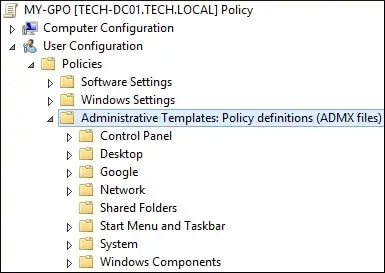
Aqui estão os modelos administrativos disponíveis antes de nossa configuração.

Em nosso exemplo, excluímos todos os modelos de política de grupo do Microsoft Office 2016.
Para salvar a configuração da política de grupo, você precisa fechar o editor de Política de Grupo.
Parabéns! Você excluiu os arquivos ADMX e ADML para remover um modelo GPO no Windows.
